1. Đăng xuất Apple ID và đăng nhập lại
Đầu tiên, bạn hãy vào Settings (cài đặt) - iTunes & App Store, chạm vào Apple ID và nhấn Sign out (đăng xuất). Sau đó, người dùng hãy thực hiện lại thao tác trên để đăng nhập lại tài khoản.
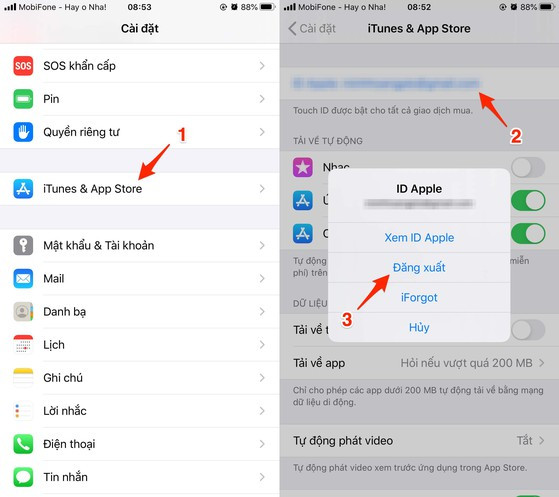
Đăng xuất tài khoản và đăng nhập lại, sau đó xóa ứng dụng và cài đặt lại. Ảnh: MINH HOÀNG
2. Khởi động lại thiết bị
Đây là cách đơn giản nhất để khắc phục các lỗi không rõ nguyên nhân. Để khởi động lại iPhone hoặc iPad, bạn hãy truy cập vào Settings (cài đặt) - General (cài đặt chung) - Shut down (tắt máy) - Slide to power off (trượt để tắt nguồn). Tiếp theo, người dùng chỉ cần nhấn im nút nguồn vài giây cho đến khi xuất hiện logo Apple.
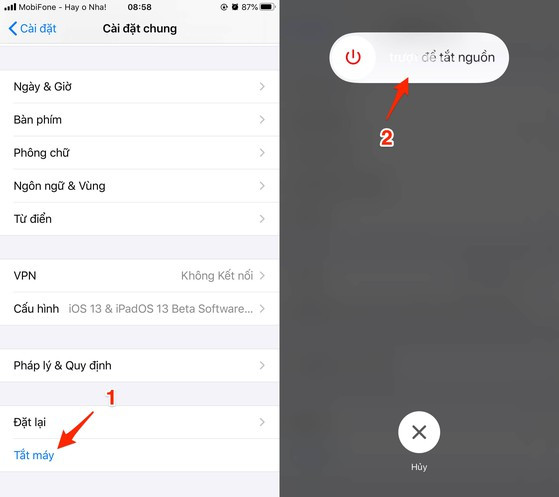
Khởi động lại iPhone là cách đơn giản để khắc phục các lỗi không rõ nguyên nhân. Ảnh: MINH HOÀNG
3. Kiểm tra phần giới hạn trên iPhone
Để đảm bảo rằng không có giới hạn nào được thiết lập trên iPhone, iPad, bạn hãy truy cập vào Settings (cài đặt) - Screen time (thời gian sử dụng) - Content & Privacy Restrictions (bật giới hạn) - iTumes & App Store Purchases (mua hàng iTunes & App Store) - Installing Apps (cài đặt ứng dụng) - Allow (cho phép).
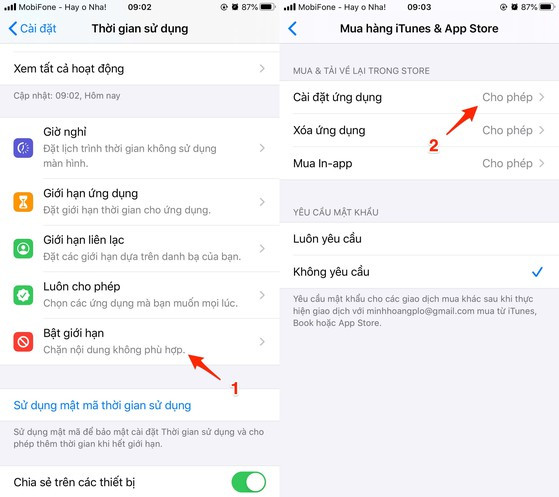
Kiểm tra phần giới hạn nội dung trên iPhone. Ảnh: MINH HOÀNG
Bên cạnh đó, tại đây còn hai tùy chọn khác liên quan đến việc cho phép/không cho phép xóa ứng dụng và mua ứng dụng trên App Store.
Tiếp theo, người dùng chỉ cần quay ngược lại màn hình Content & Privacy Restrictions (bật giới hạn), sau đó chọn Allowed Apps (ứng dụng được phép) - iTunes Store.
4. Kiểm tra trạng thái các dịch vụ của Apple
Đầu tiên, bạn hãy mở trình duyệt trên iPhone và truy cập vào địa chỉ https://www.apple.com/support/systemstatus/ để kiểm tra trạng thái các dịch vụ của Apple.
Nếu App Store, Apple ID và iTunes Store hiển thị màu xanh lá nghĩa là các dịch vụ này hoạt động bình thường, và ngược lại, người dùng cần phải chờ một thời gian cho đến khi Apple khắc phục sự cố hoàn tất.
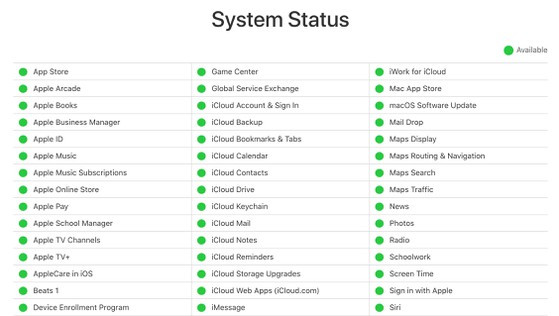
Tình trạng hoạt động các dịch vụ của Apple. Ảnh: MINH HOÀNG
5. Cập nhật iPhone, iPad
Đôi khi việc cập nhật iOS cũng giúp khắc phục các lỗi không rõ nguyên nhân. Để thực hiện, bạn hãy vào Settings (cài đặt) - General (cài đặt chung) - Software Update (cập nhật phần mềm) - Download & Install (tải về và cài đặt). Lưu ý, dung lượng bản cập nhật sẽ thay đổi tùy vào thiết bị bạn đang sử dụng.
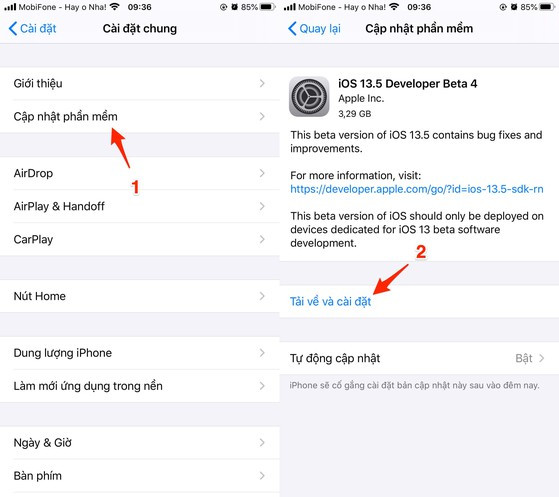
Cập nhật phần mềm để sửa lỗi và bổ sung tính năng mới. Ảnh: MINH HOÀNG
6. Đặt lại tất cả cài đặt trên iPhone
Nếu những giải pháp trên không giúp khắc phục vấn đề, bạn hãy thử đặt lại tất cả cài đặt trên iPhone bằng cách vào Settings (cài đặt) - General (cài đặt chung) - Reset (đặt lại) - Reset All Settings (đặt lại tất cả cài đặt), nhập mật mã khi được yêu cầu.
Lưu ý, việc này sẽ đưa các thiết lập trên máy về trạng thái mặc định và không ảnh hưởng đến dữ liệu hiện có.
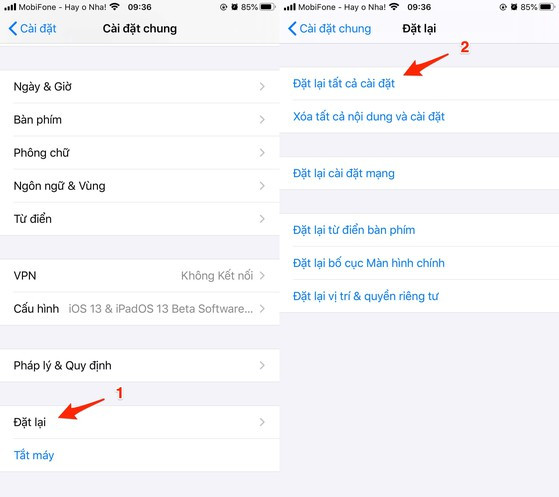
Đặt lại tất cả cài đặt trên iPhone. Ảnh: MINH HOÀNG































